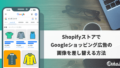Googleショッピング広告を配信するためには、「データフィードの作成」と、「データフィードとGoogle Merchant Center(以下GMC)の連携」、「Google広告アカウントの連携」の3つが必要となります。
ところが、せっかく作成したデータフィードをGMCへ連携しても、『「商品アイテムが不承認」というエラーが出てしまい、広告配信を進めたいのにどのように解決していいかわからない』というお問い合わせをいただくケースが数多くございます。
そこで本記事では、GMCでエラーが出た際の、「原因の調査方法の解説」と、実際によくお問い合わせをいただく「エラー内容と対応方法」について解説をしていきます。
エラーの確認方法
まずは、GMCでエラーが出た場合の、原因の確認方法についてご説明します。
(1)GMCにログインします。
(2)エラー箇所を確認します。
左側メニュー「商品」>「診断」をクリックし、「商品アイテムに関する問題」タブを表示します。連携しているデータにエラーがある場合は、グラフ上に「不承認となった商品アイテム」にカウントされている状態になります。
(3)グラフの右下からCSVファイルをダウンロードします。

(4)CSVファイルをExcelで開きます。
①Excelで「新規作成」後、「メニュー」より「データ」>「データの取得」>「ファイルから」>「テキストまたはCSVから」の順で選択し、読み込むファイルを選択できるようになったら、(3)でダウンロードしてきたCSVファイルを選択してExcelに読み込む。

②表示された右下「データの変換」をクリックし、さらに表示された画面上の表の上で全選択したあと、右クリックして「型の変更」>「テキスト」を選択し、右上メニューの「閉じて読み込む」を選択する。


(5)エラー原因を確認する。
エラーレポートで原因が書かれている項目と、内容を覚えておきましょう。

「Item ID」
データフィード項目<id>として連携している内容を指します。どの商品に対してエラーが出ているかを特定できます。
「Serverity」
データフィードで起きているエラーのうち、広告配信への影響度を表すものとなります。
【DISAPPROVED】
Googleが定める基準に違反しており、「不承認=広告配信が出来ない状態」を指します。
広告配信を最優先で進める場合、まずは不承認の解消が必要となります。
【WARNING】
広告配信は出来るものの、連携している項目の内容に不足があり、「警告=配信パフォーマンスへの影響がある状態」を指します。
配信パフォーマンスの改善を検討する場合、警告の解消が推奨されています。
「Issue title」
商品データで起きているエラーの原因が記載されている項目となります。
記載の内容をヘルプページで検索すると、具体的にどのような基準に抵触しているか確認できます。
(6)エラーに該当する商品のデータフィードの内容を確認し、エラーの原因となっている項目の修正、商品の除外などを通して、エラーを解消します。
(7)GMC側で修正後のデータフィードの取り込みを行いましょう。
データフィードを修正したら、GMCへ再度連携を行います。データフィードが更新されたタイミングで、再審査が走りますので、不承認や警告が解消されているかの確認をしましょう。
※エラーの内容が「ポリシー違反」の場合、GMCより再審査が必要となる場合がございます。詳細はこちらをご確認くださいませ。
よくあるエラー&対応方法
続きまして、エラーとして報告が多い内容とその解消方法について解説していきます。
①画像 [画像リンク] でプロモーションのオーバーレイが発生しています
<原因>
Google の画像規定に違反する、プロモーション オーバーレイに該当する表現(宣伝文(例: ショップのロゴや行動を促すフレーズ)、または邪魔になる要素(例: 透かし)など商品自体の画像以外の表現)が含まれているため、エラーが発生し、該当商品の配信ができない状態となっております。
<解消方法>
- 規定に違反しない画像へ差し替え
エラー該当画像URLを、規定に違反しない画像URLへ差し替えたデータフィードを生成の上、再度GMCに取り込ませます。
- GMC に画像の自動改善機能を利用
GMCの機能として、データフィード上に規定に違反する画像がある場合、自動で画像を違反しない内容に調整する機能が備わっています。デフォルトの設定ではこの機能はOFFになっているため、差し替え画像の準備がすぐには難しい&画像の違反箇所が分かりやすいような画像の場合は、利用を検討してみてもよいかもしれません。詳細は媒体ページをご確認ください。
(例)文字が含まれる画像の場合、自動改善機能をONにすると、文字の部分を除いてトリミングされた画像が表示されます。
参考:画像の自動改善について
②値が一致していません(ページクロール)[価格]
<原因>
データフィードの価格情報と、実際の商品ページの価格情報が一致していない状態と判断されたことがエラー原因となります。データフィードの生成元となる商品データの更新頻度が少ない場合や、商品データの更新からフィードの更新までの時刻の差が開きすぎてる場合、Googleがサイトの情報を取得するタイミングと合わず、「価格不一致」と判定される場合がございます。
<解消方法>
- 商品データとサイトの価格情報に齟齬がないか確認
もし価格情報に齟齬がある場合は、商品を更新し、最新の商品データを元にデータフィードを生成し、再度GMCに取り込ませます。
- 商品データ・フィードの更新時刻の見直し
価格情報などに齟齬がなかった場合、商品マスタの更新→フィードの更新→GMCのフィード取り込みに設定しているスケジュールの時刻に、間が開きすぎていないかを確認し、できる限り最小限の時間差となるようにそれぞれの更新時刻を調整しましょう。
③値がありません: サイズ [size]、色 [color]、性別 [gender]、年齢層 [age_group]拡張リスティングの対象外です
<原因>
「Google無料リスティング」への掲載機能を利用している場合、アパレル商材では、サイズ [size]、色 [color]、性別 [gender]、年齢層 [age_group]の4つの項目が設定必須となります。上記項目が空値となっている場合、不承認と判定される場合がございます。上記のエラーが出ている状態ですと、該当商品の「Google無料リスティング」への掲載が停止されます。
- サイズ、色、性別、年齢層の情報をデータフィードの項目に紐づけ
商品データの中にサイズ、色、性別、年齢層に該当する項目があればデータフィードのサイズ [size]、色 [color]、性別 [gender]、年齢層 [age_group]に紐づけた状態でデータフィードを生成し、GMCへ取り込ませましょう。
④ポリシー違反により停止中のアカウント,ショッピング広告ポリシーに違反しています
<原因>
Google側で定める「ショッピング広告のポリシー」に違反する商品が含まれている可能性があります。特に「禁止コンテンツ」や「禁止されている行為」に該当する内容が含まれている場合、エラー後の経過日数によっては審査完了後にアカウントが停止する可能性がございます。
報告が多い事例
「制限付きコンテンツ」>「アルコール飲料」
- ノンアルコール商品の<google_product_category>が「食品・飲料 > 飲料 > ジュース」で 設定されている。
→「食品・飲料 > 飲料 > アルコール飲料」でカテゴリを設定する必要がございます。
- アルコール商品に、<age_group>項目が設定されていない
→データフィードの<age_group>に「adult」を設定した状態で再連携が必要となります。
「禁止コンテンツ」>「不適切なコンテンツ」
商品の中に、「絶滅危惧種」に該当するような動植物を利用した成分が含まれている。または、「動物への残虐行為」に抵触する行為を用いて商品が作られている。
- サメのヒレやサメの軟骨を使った栄養補助剤、象牙、トラの皮、サイの角、イルカ油、エルクホーン サンゴ(ヘルプページ内記載)
- スクワラン・プロポリスなど一部化粧品や調味料の成分
- 動物の毛皮商品
→データフィードから除外する必要がございます。
<解消方法>
- ポリシー違反に該当する商品をデータフィードから除外する
該当する商品をデータフィードから除外の上、GMCへの連携を行い、再審査を進めていただく必要があります。
おわりに
GMCの審査でエラーが発生した場合のエラーの確認方法と、それぞれの原因、解決方法について紹介いたしました。
広告配信を進めていく中でエラーが出ると、「どうすればよいか不安になってしまう」という広告担当者は、あなただけではありません。ご紹介した方法を参考に、一つずつ紐解いていくことで、エラーを解消して健全なデータフィードを作っていきましょう。